Dosud proto, abyste mohli e-mailové zprávy importovat do systému, jste museli výhradně využívat MS Outlook.
Nyní instalátor tzv. Outlook ikony obsahuje současně i instalaci tzv. IMAP ikony.
Jak už ze samotného názvu vyplývá, tento nástroj umí importovat e-mailové zprávy z jakékoli schránky, která disponuje službou IMAP.
Po instalaci nástroje se vám na ploše objeví dvě ikony
 ikona pro import zpráv přes Outlook
ikona pro import zpráv přes Outlook
Ikonu pro import zpráv potřebujete pouze v případě, že se vám tato ikona automaticky neobjeví v nástrojové liště zprávy v MS Outlook. Pokud tuto ikonu v emailové zprávě v MS Outlooku máte, nebo MS Outlook vůbec nepoužíváte, můžete tuto ikonu z vaší plochy smazat.
Použitím této ikony na kartě aktuální e-mailové zprávy se otevře okno s přihlašovacími údaji do databáze Soft-4-Sale. Používají se stejné údaje jako pro spuštění aplikace S4S.
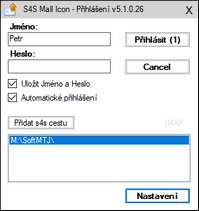
Přihlašovací dialog do funkce
Na této kartě zadejte svoje přihlašovací údaje do systému Soft-4-Sale. Přihlašovací údaje lze nechat "zapamatovat". Při opakovaném použití funkce se není třeba tedy opakovaně přihlašovat.Další příjemnou uživatelskou možností je - nechat se přihlásit automaticky ihned po otevření této karty. Jestliže je tato volba zapnutá, budete rovnou po použití synchronizační ikony přesměrováni na dialogové okno pro realizaci exportu této zprávy do Spisové služby.
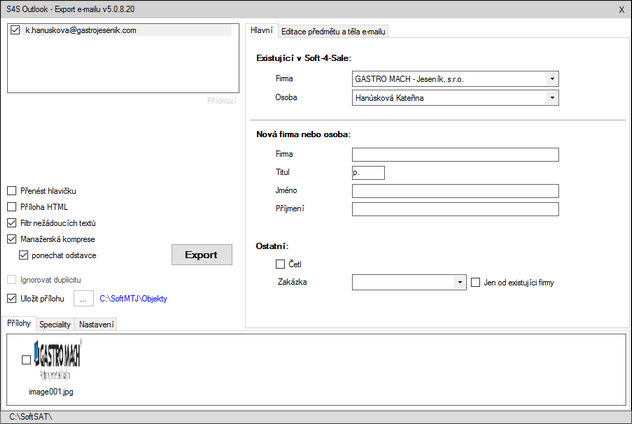
Dialogové okno pro realizaci exportu e-mailové zprávy do systému.
Nástroj automaticky rozlišuje, zda se jedná o příchozí nebo odchozí zprávu a podle toho ji také označí ve spisové službě.
Existující v Soft-4-Sale ...
Podle adresy v e-mailové zprávě je ihned dohledána příslušná kontaktní osoba v databázi systému.
Nová firma nebo osoba ...
Jestliže se jedná o novou kontaktní osobu nebo doknce o novou firmu, je možné přímo na tomto formuláři nové iniciály zadat a při načtení zprávy do systému bude k vybrané firmě doplněna nová kontaktní osoba, nebo bude vytvořena nová karta firmy s kontaktní osobou.
Doplňující volby:
Přenést hlavičku - zapnutí této volby zajistí doplnění i hlavičky e-mailu (od koho, komu atd ...) do těla zprávy ve spisové služby
Příloha HTML - zapnutí této volby zajistí připojení originální podoby zprávy k záznamu spisové služby jako souboru ve formátu HTML.
Filtr nežádoucích textů - odstraní nežaádoucí, předem definované texty z importované zprávy (reklamní a jiná sdělení posílaná opakovaně s každým emailem).
| Manažerská komprese | - odstraní z importované zprávy po sobě se opakující znaky (mezery, odřádkování apod.). Tímto dosáhnete maximální úspory nechtěných a nepotřebných znaků (tělo zprávy v S4S je omezeno na max. 4000 znaků) |
Ponechat odstavce - je rozšiřující volbou manažerské komprese, která zajistí, že mezi odstavci bude jedno odřádkování ponecháno (větší přehlednost importované zprávy).
| Ignorovat duplicitu | - dojde k importu zprávy i když tato zpráva už byla do systému jednou načtena (systém umí rozpoznat podle shody odesílatele, data a času a prvních cca 100 znaků těla zprávy, že tato zpráva už byla jednou do systému načtena - třeba i jiným uživatelem - a nový záznam ve spisové službě nezaloží). |
| Uložit přílohy | - jestliže importovaná zpráva obsahuje přílohy - ať už přiložené ke zprávě nebo i vložené přímo do těla zprávy - tato volba se automaticky zapne. Vypnutím volby docílíte toho, že se žádná s příloh nepřenese do S4S. Adresář pro ukládání těchto příloh lze zvolit tlačítkem vedle. |
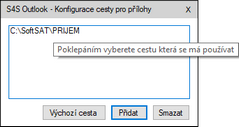
Výchozí cesta - jako cestu nastaví "kořenový adresář" definovaný v Soft-4-Sale (nezapisuje se do seznamu)
Přidat - otevře dialogové okno pro výběr dalšího adresáře, který uloží do seznamu
Smazat - smaže vybranou cestu ze seznamu
Cestu, kam chcete ukládat přílohy e-mailové zprávy tedy vyberete poklepáním na ni v seznamu, nebo použijete cestu "výchozí" podle Soft-4-Sale.
V dolní části dialogového okna vidíte formou náhledů jaké přílohy byly rozpoznány a označením můžete vybrat, které z nich budou se zprávou importovány do systému jako připojené objekty. Pro zjednodušení výběru jsou všechny přílohy připojené ke zprávě automaticky označeny ke zpracování. Naopak všechny přílohy nalezené v tělo zprávy jsou automaticky odznačeny, aby zpracovány nebyly (obvykle se totiž jedná o loga firmy, fotku nebo razítko odesílajícího nebo reklamní bannery.
Ostatní volby:
Četl - záznam spisové služby lze automaticky označit příznakem "ČETL"
Zakázka - lze vybrat ze všech existujících čísel zakázek evidovaných v systému, ke které bude záznam spisové služby ihned přiřazen
Jen od existující ... - doplňující kriterium pro výběr zakázek. Zapnutím tohoto příznaku se nabídnou pouze zakázky vedené na firmu, od které je tato e-mailová zráva
Na záložce "Editace předmětu a těla e-mailu" můžete ještě pře exportování zprávy do systému text e-mailu ručně promazat (nepotřebné informace) nebo doplnit vlastními poznámkami. Takto upravená zpráva pak bude importována do systému S4S.
 ikona pro import zpráv přes IMAP
ikona pro import zpráv přes IMAP
Ikonu pro import zpráv prostřednictvím IMAP naopak najdete POUZE na vaší ploše. Ve Windows10 nebo vyšších si ji můžete připnout na hlavní panel, abyste ji měli lépe po ruce.
Konfigurace importu
Po spuštění nástroje se nejprve objeví přihlašovací dialog, v němž identifikujete sebe a vybíráte, kde leží data systému Soft-4-Sale, kam chcete zprávu uložit.
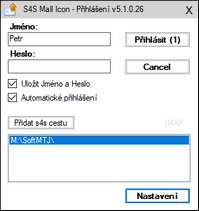
Přihlašovací dialog do funkce
Ve spodní částí okna je přes tlačítko Nastavení dostupná konfigurace funkce.
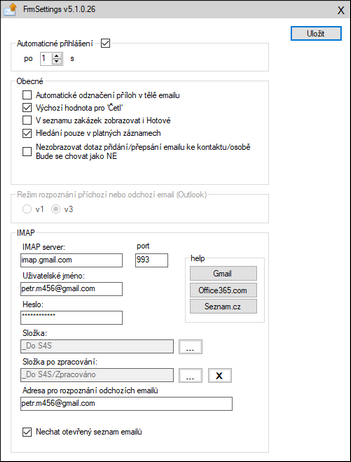
Konfigurační okno pro import e-mailových zpráv.
Konfigurační okno je společné pro oba nástroje. Importu přes IMAP se týkají navíc parametry uvedené ve spodní části.
| IMAP server: | - zjistěte u svého poskytovatele mailových služeb |
| Port: | - vyplňte 993 (standardní komunikační port). V případě potřeby lze změnit, ale obvykle to není nutné. |
| Uživatelské jméno: | - jméno pro přístup do vaší e-mailové schránky |
| Heslo | - heslo pro přístup do vaší e-mailové schránky |
Jestliže tyto parametry máte nastaveny správně, nabídne se vám následně seznam dostupných složek ve vaší schránce.
Doporučujeme, pro lepší přehlednost, vytvořit si dvě speciální složky, které následně využijete ...
| Složka: | - složka, ze které nástroj načítá nezpracované e-maily |
| Složka po zpracování: | - složka, do které nástroj přesune zpracované e-maily |
Složky MUSÍTE vybírat z nabídky, nelze je zapisovat ručně!
| Adresa pro rozpoznání ... | - uveďte svoji e-mailovou adresu. Pomocí porovnání e-mailové adresy ve zprávě nástroj "pochopí", zda se jedná o příchozí nebo odchozí poštu. |
| Nechat otevřený ... | - zapnutý příznak zajistí, abyste mohli v otevřeném seznamu zpracovávat postupně jednotlivé zobrazené e-maily, aniž byste museli funkci stále aktivovat. |
Spuštění funkce
![]() V okamžiku zpracování e-mailů není nutné, aby emailový klient nebo systém Soft-4-Sale byly aktivně spuštěny.
V okamžiku zpracování e-mailů není nutné, aby emailový klient nebo systém Soft-4-Sale byly aktivně spuštěny.
| • | V přihlašovacím dialogu vyplňte svoje přístupové údaje do systému Soft-4-Sale. |
![]() Můžete nechat nástroj, aby si vaše údaje zapamatoval a přihlašoval vás automaticky.
Můžete nechat nástroj, aby si vaše údaje zapamatoval a přihlašoval vás automaticky.
| • | Přihlaste se. |
Zobrazí se seznam nezpracovaných e-mailů ve vybrané složce.

Seznam e-mailů ke zpracování ...
| • | Poklepáním na vybraný řádek se otevře příslušný e-mail ke zpracování v okně, které už je pak společné pro obě metody přenosu e-mailů do systému. |
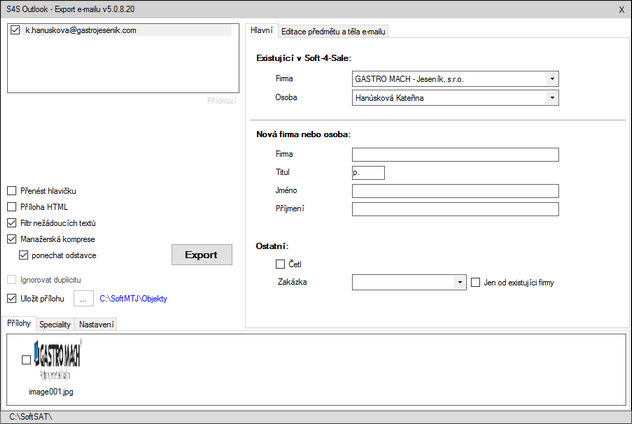
Dialogové okno pro realizaci exportu e-mailové zprávy do systému.
Jeho další použití je popsáno už ve stávající dokumentaci dostupné na http://help.mtj.cz/s4s_vsto_outlook.htm.
Import e-mailové zprávy jako NabídkU, nebo Přijatou objednávkU
od verze 5.1.1.1. tento nástroj umožňuje na základě importu e-mailové zprávy založit rovnou kartu Nabídky nebo Přijaté objednávky.
- podle identifikace firmy a osoby v emailu se založí karta Přijaté objednávky nebo Nabídky
- stávající tlačítko "Export" přejmenováno na "Jednání" (vytvoří záznam Spisové služby – stávající funkčnost)
- nové tlačítko "Doklad", zobrazí další rozhodovací okno s tlačítky "Nabídka", "Přijatá objednávka".
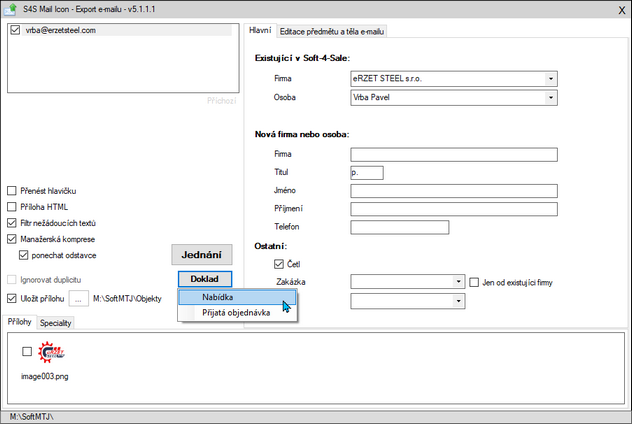
- volitelně lze originální text e-mailové zprávy připojit k dokladu jako externí objekt (ve formátu HTML) – zapnutím příznaku ‚Příloha HTML‘
- volitelně lze k dokladu připojit i další přílohy e-mailu jako externí objekt (výkresovou dokumentaci, nákresy, fotky apod.) – zapnutím příznaku ‚Uložit přílohu‘
- bude-li e-mailová zpráva obsahovat přílohu (*.CSV) v dohodnuté struktuře (MAT ID, MNOZSTVI, MJ), naplní se i položky dokladu (číslo zboží, množství, měrná jednotka)
![]()
| • | Pro dotažení ostatních údajů z ceníku lze následně použít stávající hromadnou funkčnost pod tlačítkem „Oprava …“ (na kartě Přijaté objednávky i Nabídky), funkce ‚Obnov dle ceníku (základ)‘. Tato funkce počítá i s možností dohledání čísla zboží i kdyby zákazník poslal v CSV „svoje“ objednací čísla, tak jak to už S4S umí, v případě, že v MAT ID bude použito třeba odběratelské objednací číslo (CTO ID, nebo CTO ID OBJ). Režim dohledávání se řídí konfigurací v . |
| • | Pro neexistující čísla zboží se nové karty automaticky nezakládají! |
Vzor obsahu CSV souboru: (nemusí obsahovat záhlaví, důležité je pořadí. Každá položka na samostatném řádku. Oddělovačem je středník)
MATID1;25;ks
CTOID2;5;m
MATID3;5;ks